服务器 硬盘和内存的加装方法
一、加装硬盘
1、 确定硬盘类型 :需要确定服务器支持的硬盘类型(如SATA、SAS等)以及最大容量。
2、 购买合适的硬盘 :根据服务器的规格和需求,购买与服务器兼容的硬盘,注意硬盘的容量、转速和接口类型等参数。
3、 关闭服务器 :在进行任何硬件操作之前,务必将服务器安全下电,并断开电源线和数据线。
4、 安装新硬盘 :拆开服务器机箱,找到可用的硬盘槽位,将新的硬盘插入其中,并确保连接牢固。
5、 格式化和分区 :新添加的硬盘可能需要进行格式化,以便服务器能够识别和使用它,在操作系统中,找到新硬盘的设备名称,并使用相应的命令进行格式化,可以使用分区工具对硬盘进行分区,并为每个分区分配适当的文件系统。
6、 挂载硬盘 :如果想让服务器能够访问和使用新硬盘上的数据,需要将其挂载到服务器文件系统中,在操作系统中,找到已分区的硬盘设备的设备名称,并使用挂载命令将其挂载到指定的挂载点。
7、 配置RAID(可选) :如果需要增强服务器的数据冗余和性能,可以考虑配置RAID,RAID可以将多个硬盘组合成一个逻辑卷,并提供数据备份和读写加速的功能,具体的操作步骤取决于RAID控制器的型号和软件工具。
8、 重启服务器 :完成所有操作后,重启服务器以使更改生效。
二、加装内存
1、 确认服务器支持的最大内存容量和内存条类型 :查阅服务器的用户手册或者生产商的官方网站,找到相关信息。
2、 检查空余的内存插槽 :检查服务器上的内存插槽,确定哪些插槽是空闲的,并记录下来。

3、 购买合适的内存条 :根据服务器的规格和需求,购买与服务器兼容的内存条,注意需要购买容量合适的内存条,使得总内存容量达到或接近你的目标值。
4、 关闭服务器并断开电源 :在进行任何硬件操作之前,务必将服务器安全下电,并断开电源线和数据线。
5、 安装新的内存条 :小心地打开服务器的机箱,找到内存插槽,并将新的内存条插入空闲的插槽中,确保内存条插入正确并牢固,对于机架式服务器,它会有2个CPU,共有12个内存插槽,按照编号顺序安装即可;对于刀片式服务器,只有8个插槽,先按开卡扣,把刀片取出来,按住按钮,按照箭头所指的方向,把卡槽上面的盖子拉开揭起来,再按下卡扣,按着编号轻轻的内存条插进去卡槽里面就好了。
6、 检查内存条是否被正确识别 :启动服务器,并进入服务器的BIOS设置界面,检查新添加的内存条是否被正确识别。
7、 调整操作系统的内存配置(如有必要) :一些操作系统可能需要对新添加的内存进行识别和配置,你可能需要更新操作系统或者手动配置操作系统来利用新的内存容量。
8、 重启服务器 :完成所有操作后,重启服务器以使更改生效。
三、注意事项
1、在操作前务必备份重要数据以防不测。
2、确保服务器的电源已关闭并采取防静电措施以免损坏硬件。
3、遵循操作系统和服务器厂商提供的具体指南和最佳实践以确保成功扩展存储空间或内存容量。
4、如果不确定如何操作或遇到问题,请联系专业技术人员寻求帮助。
四、相关问题与解答栏目
问题1 : 如何在不更换原有内存条的情况下增加服务器的内存容量?
答 : 如果不更换原有内存条,可以通过添加新的内存条来增加服务器的内存容量,具体步骤包括确认服务器支持的最大内存容量和内存条类型、检查空余的内存插槽、购买合适的内存条、关闭服务器并断开电源、安装新的内存条、检查内存条是否被正确识别以及调整操作系统的内存配置(如有必要)。
问题2 : 加装硬盘后如何在Linux系统中挂载新硬盘?
答
: 在Linux系统中挂载新硬盘的步骤包括:使用或命令查看新硬盘的设备名称;使用命令对新硬盘进行格式化(例如
mkfs.ext4 /dev/sdb1
);使用命令创建一个挂载点(例如
MKDIR /mnt/newdisk
);使用命令将新硬盘挂载到挂载点(例如
mount /dev/sdb1 /mnt/newdisk
),这样,新硬盘就可以在Linux系统中使用了。
小伙伴们,上文介绍了“ 服务器硬盘内存怎么加 ”的内容,你了解清楚吗?希望对你有所帮助,任何问题可以给我留言,让我们下期再见吧。
如何查看电脑的真实内存,如何增加虚拟内存
右键单击我的电脑,在属性里选择常规,右下角会注明你的CPU的品牌,主频和物理内存。 关于虚拟内存,是要看你的物理内存和操作系统来设置的。 现在按系统的来说说虚拟内存的设置 win98 由于系统的原因,win98的虚拟内存设置方面说法还是很多的,但由我对于98设置上的经验来说,win98的虚拟内存不能设置过大。 而且,[color=Red]win98的物理内存最好也不要超过512M,这是因为在WIN98系统中内存越大性能就会有所下降因为WIN98能充分使用内存只是在24M以下可以充分使用。 加上WIN98系统中内存越大就会另到CPU内存寻址时间越长从而使性能下降。 [/color]所以给大家一些建议,如果你的物理内存为64M的话,就要把虚拟内存设置的大一些,为64M的2.5倍即160M,当然,现在没有用64M的吧。 如果你的物理内存为128M,则最好把虚拟内存设置为物理内存的2倍,即256M,这样,再你用一些比较吃内存的软件的时候速度会有明显的提升。 当你的物理内存为256M的时候,如果你是用于大型软件(PSHOTSHOP,AUTOCAD......),最好设置虚拟内存为128M,如果是大游戏,80M左右为最好。 384-512时,虚拟内存可以考虑设置到32-64M,这是因为......前面已经说过了。 win2000/XP win2000/xp对于物理内存的支持又别于win98,物理内存也大约好,所以,再对win2000/xp设置的时候就不能和win98一样。 64M的内存跑WIN2000/XP是非常吃力的,所以虚拟内存越大越好,设置到200以上为优。 还是那句话,现在没有人用64M跑WIN2000/XP吧,安装的时候都是个麻烦事。 如果是128M,就设置虚拟内存为300左右即可。 如果是256M物理内存(这里有几点要说明),要是代理服务器==,一些服务器的话,虚拟内存不用设置的过大,这样可以让系统充分使用物理内存,以提高速度,毕竟物理内存的速度必虚拟内存的速度快很多,即32-64M的虚拟内存就可以了。 如果使用一些大型的软件,则设置到80-160即可。 如果物理内存更高,则相应的减少就可以,这样系统就会充分的利用物理内存,以提高系统的运行速度。 还有一点要说明的是,WIN98通常利用安装目录中的这个交换文件来实现虚拟内存的创建,而WIN2000采用页面文件的方式来实现虚拟内存的创建。 页面文件设置的过大对于整个系统的运行没有太大的影响,而且理论上会更好,唯一就是占用过多的硬盘容量,假如你的硬盘空间极为紧张,在设置的时候可以不让他小于物理内存的3/4,这样可以保证你系统的稳定运行,如果你经常卸载和安装一些比较大的软件,建议你还是用系统默认的比较好,要不然频繁的出现系统崩溃的现象。 设置虚拟内存还有一点就是把虚拟内存放到另一个盘里可以减少磁盘的碎片,在磁盘整理方面更加充分,如果只用WIN98自己管理虚拟内的话,可以仔细看看在WIN98下的磁盘碎片整理过程中会出现好多不能移动的文件,是白红色的,其实那些就是虚拟内存的文件。 因为WIN98在使用完虚拟内存之后没有及时得到释放,先会表现成这样的。 如果你把虚拟内存设置到另一个盘,同时把Windows目录里的的文件删除,再做一次磁盘碎片整理,你会发现那些白红色的文件会少了很多。 另一个好处就是可以减少文件在交换时产生的磁盘碎片,例如把c:先做一次完全整理之后你再把C:里的文件又删又重装3-4次,再用一次磁盘碎片整理会快很多。 从比较来看物理内存越大虚拟内存越少,性能就会越好。
怎样加大电脑内存?
内存在计算机中的作用很大,电脑中所有运行的程序都需要经过内存来执行,如果执行的程序很大或很多,就会导致内存消耗殆尽。 为了解决这个问题,Windows中运用了虚拟内存技术,即拿出一部分硬盘空间来充当内存使用,当内存占用完时,电脑就会自动调用硬盘来充当内存,以缓解内存的紧张。 举一个例子来说,如果电脑只有128MB物理内存的话,当读取一个容量为200MB的文件时,就必须要用到比较大的虚拟内存,文件被内存读取之后就会先储存到虚拟内存,等待内存把文件全部储存到虚拟内存之后,跟着就会把虚拟内里储存的文件释放到原来的安装目录里了。 下面,就让我们一起来看看如何对虚拟内存进行设置吧。 虚拟内存的设置 对于虚拟内存主要设置两点,即内存大小和分页位置,内存大小就是设置虚拟内存最小为多少和最大为多少;而分页位置则是设置虚拟内存应使用那个分区中的硬盘空间。 对于内存大小的设置,如何得到最小值和最大值呢?你可以通过下面的方法获得:选择“开始→程序→附件→系统工具→系统监视器”(如果系统工具中没有,可以通过“添加/删除程序”中的Windows安装程序进行安装)打开系统监视器,然后选择“编辑→添加项目”,在“类型”项中选择“内存管理程序”,在右侧的列表选择“交换文件大小”。 这样随着你的操作,会显示出交换文件值的波动情况,你可以把经常要使用到的程序打开,然后对它们进行使用,这时查看一下系统监视器中的表现值,由于用户每次使用电脑时的情况都不尽相同,因此,最好能够通过较长时间对交换文件进行监视来找出最符合您的交换文件的数值,这样才能保证系统性能稳定以及保持在最佳的状态。 找出最合适的范围值后,在设置虚拟内存时,用鼠标右键点击“我的电脑”,选择“属性”,弹出系统属性窗口,选择“性能”标签,点击下面“虚拟内存”按钮,弹出虚拟内存设置窗口,点击“用户自己指定虚拟内存设置”单选按钮,“硬盘”选较大剩余空间的分区,然后在“最小值”和“最大值”文本框中输入合适的范围值。 如果您感觉使用系统监视器来获得最大和最小值有些麻烦的话,这里完全可以选择“让Windows管理虚拟内存设置”。 调整分页位置 Windows 9x的虚拟内存分页位置,其实就是保存在C盘根目录下的一个虚拟内存文件(也称为交换文件),它的存放位置可以是任何一个分区,如果系统盘C容量有限,我们可以把调到别的分区中,方法是在记事本中打开(C:\Windows下)文件,在[386Enh]小节中,将“PagingDrive=”,改为其他分区的路径,如将交换文件放在D:中,则改为“PagingDrive=”,如没有上述语句可以直接键入即可。 而对于使用Windows 2000和Windows XP的,可以选择“控制面板→系统→高级→性能”中的“设置→高级→更改”,打开虚拟内存设置窗口,在驱动器[卷标]中默认选择的是系统所在的分区,如果想更改到其他分区中,首先要把原先的分区设置为无分页文件,然后再选择其他分区。 或者,WinXP一般要求物理内存在256M以上。 如果你喜欢玩大型3D游戏,而内存(包括显存)又不够大,系统会经常提示说虚拟内存不够,系统会自动调整(虚拟内存设置为系统管理)。 如果你的硬盘空间够大,你也可以自己设置虚拟内存,具体步骤如下:右键单击“我的电脑”→属性→高级→性能 设置→高级→虚拟内存 更改→选择虚拟内存(页面文件)存放的分区→自定义大小→确定最大值和最小值→设置。 一般来说,虚拟内存为物理内存的1.5倍,稍大一点也可以,如果你不想虚拟内存频繁改动,可以将最大值和最小值设置为一样。 44》虚拟内存使用技巧 对于虚拟内存如何设置的问题,微软已经给我们提供了官方的解决办法,对于一般情况下,我们推荐采用如下的设置方法: (1)在Windows系统所在分区设置页面文件,文件的大小由你对系统的设置决定。 具体设置方法如下:打开我的电脑的属性设置窗口,切换到高级选项卡,在启动和故障恢复窗口的写入调试信息栏,如果你采用的是无,则将页面文件大小设置为2MB左右,如果采用核心内存存储和完全内存存储,则将页面文件值设置得大一些,跟物理内存差不多就可以了。 小提示:对于系统分区是否设置页面文件,这里有一个矛盾:如果设置,则系统有可能会频繁读取这部分页面文件,从而加大系统盘所在磁道的负荷,但如果不设置,当系统出现蓝屏死机(特别是Stop错误)的时候,无法创建转储文件 (),从而无法进行程序调试和错误报告了。 所以折中的办法是在系统盘设置较小的页面文件,只要够用就行了。 (2)单独建立一个空白分区,在该分区设置虚拟内存,其最小值设置为物理内存的1.5倍,最大值设置为物理内存的3倍,该分区专门用来存储页面文件,不要再存放其它任何文件。 之所以单独划分一个分区用来设置虚拟内存,主要是基于两点考虑:其一,由于该分区上没有其它文件,这样分区不会产生磁盘碎片,这样能保证页面文件的数据读写不受磁盘碎片的干扰;其二,按照Windows对内存的管理技术,Windows会优先使用不经常访问的分区上的 页面文件,这样也减少了读取系统盘里的页面文件的机会,减轻了系统盘的压力。 (3)其它硬盘分区不设置任何页面文件。 当然,如果你有多个硬盘,则可以为每个硬盘都创建一个页面文件。 当信息分布在多个页面文件上时,硬盘控制器可以同时在多个硬盘上执行读取和写入操作。 这样系统性能将得到提高。 小提示: 允许设置的虚拟内存最小值为2MB,最大值不能超过当前硬盘的剩余空间值,同时也不能超过32位操作系统的内存寻址范围——4GB。 参考资料:转贴
如何增加虚拟内存
虚拟内存内存在计算机中的作用很大,电脑中所有运行的程序都需要经过内存来执行,如果执行的程序很大或很多,就会导致内存消耗殆尽。 为了解决这个问题,Windows中运用了虚拟内存技术,即拿出一部分硬盘空间来充当内存使用,当内存占用完时,电脑就会自动调用硬盘来充当内存,以缓解内存的紧张。 举一个例子来说,如果电脑只有128MB物理内存的话,当读取一个容量为200MB的文件时,就必须要用到比较大的虚拟内存,文件被内存读取之后就会先储存到虚拟内存,等待内存把文件全部储存到虚拟内存之后,跟着就会把虚拟内里储存的文件释放到原来的安装目录里了。 下面,就让我们一起来看看如何对虚拟内存进行设置吧。 虚拟内存的设置对于虚拟内存主要设置两点,即内存大小和分页位置,内存大小就是设置虚拟内存最小为多少和最大为多少;而分页位置则是设置虚拟内存应使用那个分区中的硬盘空间。 对于内存大小的设置,如何得到最小值和最大值呢?你可以通过下面的方法获得:选择“开始→程序→附件→系统工具→系统监视器”(如果系统工具中没有,可以通过“添加/删除程序”中的Windows安装程序进行安装)打开系统监视器,然后选择“编辑→添加项目”,在“类型”项中选择“内存管理程序”,在右侧的列表选择“交换文件大小”。 这样随着你的操作,会显示出交换文件值的波动情况,你可以把经常要使用到的程序打开,然后对它们进行使用,这时查看一下系统监视器中的表现值,由于用户每次使用电脑时的情况都不尽相同,因此,最好能够通过较长时间对交换文件进行监视来找出最符合您的交换文件的数值,这样才能保证系统性能稳定以及保持在最佳的状态。 找出最合适的范围值后,在设置虚拟内存时,用鼠标右键点击“我的电脑”,选择“属性”,弹出系统属性窗口,选择“性能”标签,点击下面“虚拟内存”按钮,弹出虚拟内存设置窗口,点击“用户自己指定虚拟内存设置”单选按钮,“硬盘”选较大剩余空间的分区,然后在“最小值”和“最大值”文本框中输入合适的范围值。 如果您感觉使用系统监视器来获得最大和最小值有些麻烦的话,这里完全可以选择“让Windows管理虚拟内存设置”。 调整分页位置Windows 9x的虚拟内存分页位置,其实就是保存在C盘根目录下的一个虚拟内存文件(也称为交换文件),它的存放位置可以是任何一个分区,如果系统盘C容量有限,我们可以把调到别的分区中,方法是在记事本中打开(C:\Windows下)文件,在[386Enh]小节中,将“PagingDrive=”,改为其他分区的路径,如将交换文件放在D:中,则改为“PagingDrive=”,如没有上述语句可以直接键入即可。 而对于使用Windows 2000和Windows XP的,可以选择“控制面板→系统→高级→性能”中的“设置→高级→更改”,打开虚拟内存设置窗口,在驱动器[卷标]中默认选择的是系统所在的分区,如果想更改到其他分区中,首先要把原先的分区设置为无分页文件,然后再选择其他分区。 或者,WinXP一般要求物理内存在256M以上。 如果你喜欢玩大型3D游戏,而内存(包括显存)又不够大,系统会经常提示说虚拟内存不够,系统会自动调整(虚拟内存设置为系统管理)。 如果你的硬盘空间够大,你也可以自己设置虚拟内存,具体步骤如下:右键单击“我的电脑”→属性→高级→性能 设置→高级→虚拟内存 更改→选择虚拟内存(页面文件)存放的分区→自定义大小→确定最大值和最小值→设置。 一般来说,虚拟内存为物理内存的1.5倍,稍大一点也可以,如果你不想虚拟内存频繁改动,可以将最大值和最小值设置为一样。 44》虚拟内存使用技巧 对于虚拟内存如何设置的问题,微软已经给我们提供了官方的解决办法,对于一般情况下,我们推荐采用如下的设置方法: (1)在Windows系统所在分区设置页面文件,文件的大小由你对系统的设置决定。 具体设置方法如下:打开我的电脑的属性设置窗口,切换到高级选项卡,在启动和故障恢复窗口的写入调试信息栏,如果你采用的是无,则将页面文件大小设置为2MB左右,如果采用核心内存存储和完全内存存储,则将页面文件值设置得大一些,跟物理内存差不多就可以了。 小提示:对于系统分区是否设置页面文件,这里有一个矛盾:如果设置,则系统有可能会频繁读取这部分页面文件,从而加大系统盘所在磁道的负荷,但如果不设置,当系统出现蓝屏死机(特别是STOP错误)的时候,无法创建转储文件 (),从而无法进行程序调试和错误报告了。 所以折中的办法是在系统盘设置较小的页面文件,只要够用就行了。 (2)单独建立一个空白分区,在该分区设置虚拟内存,其最小值设置为物理内存的1.5倍,最大值设置为物理内存的3倍,该分区专门用来存储页面文件,不要再存放其它任何文件。 之所以单独划分一个分区用来设置虚拟内存,主要是基于两点考虑:其一,由于该分区上没有其它文件,这样分区不会产生磁盘碎片,这样能保证页面文件的数据读写不受磁盘碎片的干扰;其二,按照Windows对内存的管理技术,Windows会优先使用不经常访问的分区上的 页面文件,这样也减少了读取系统盘里的页面文件的机会,减轻了系统盘的压力。 (3)其它硬盘分区不设置任何页面文件。 当然,如果你有多个硬盘,则可以为每个硬盘都创建一个页面文件。 当信息分布在多个页面文件上时,硬盘控制器可以同时在多个硬盘上执行读取和写入操作。 这样系统性能将得到提高。 小提示:允许设置的虚拟内存最小值为2MB,最大值不能超过当前硬盘的剩余空间值,同时也不能超过32位操作系统的内存寻址范围——4GB。












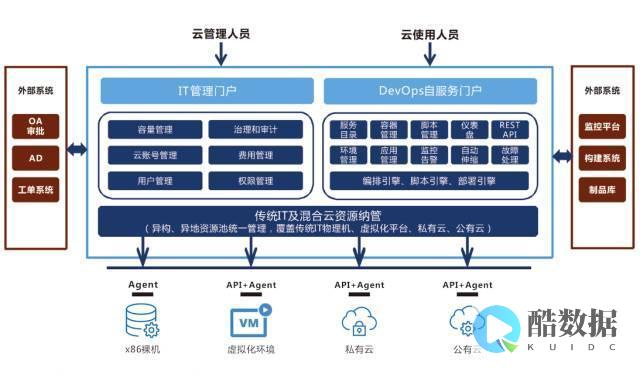
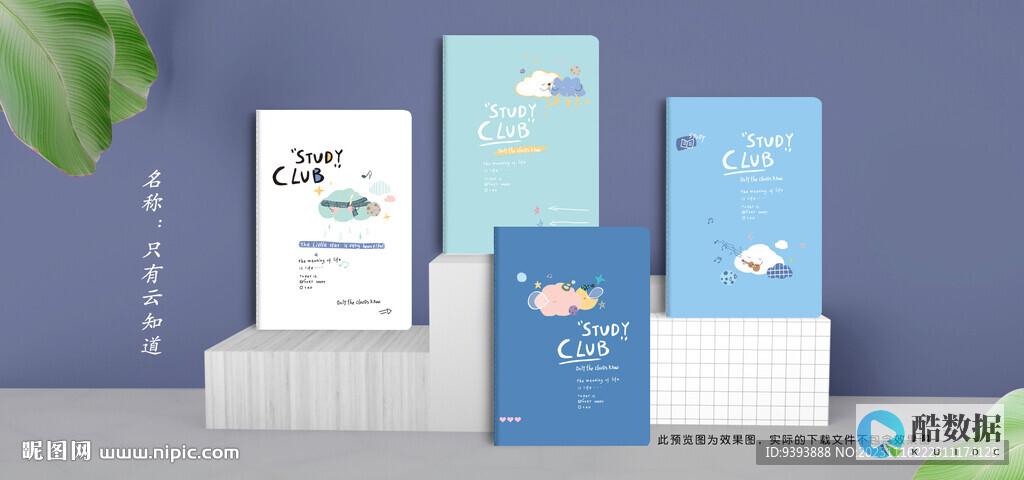
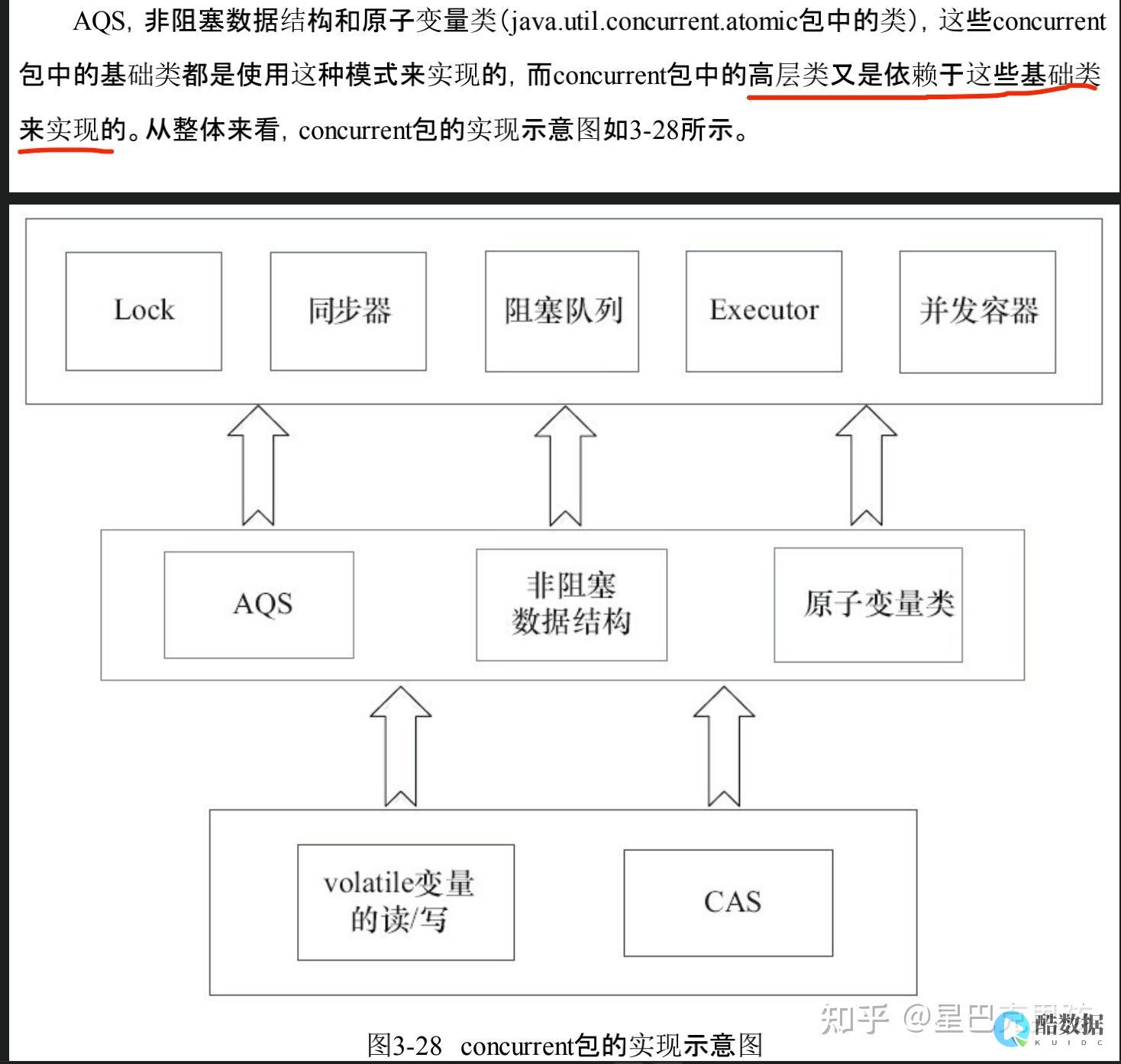
发表评论